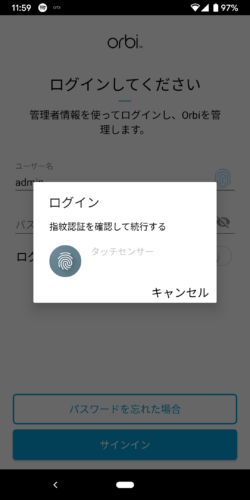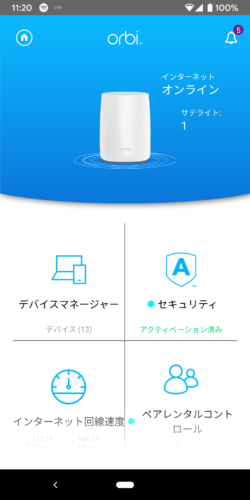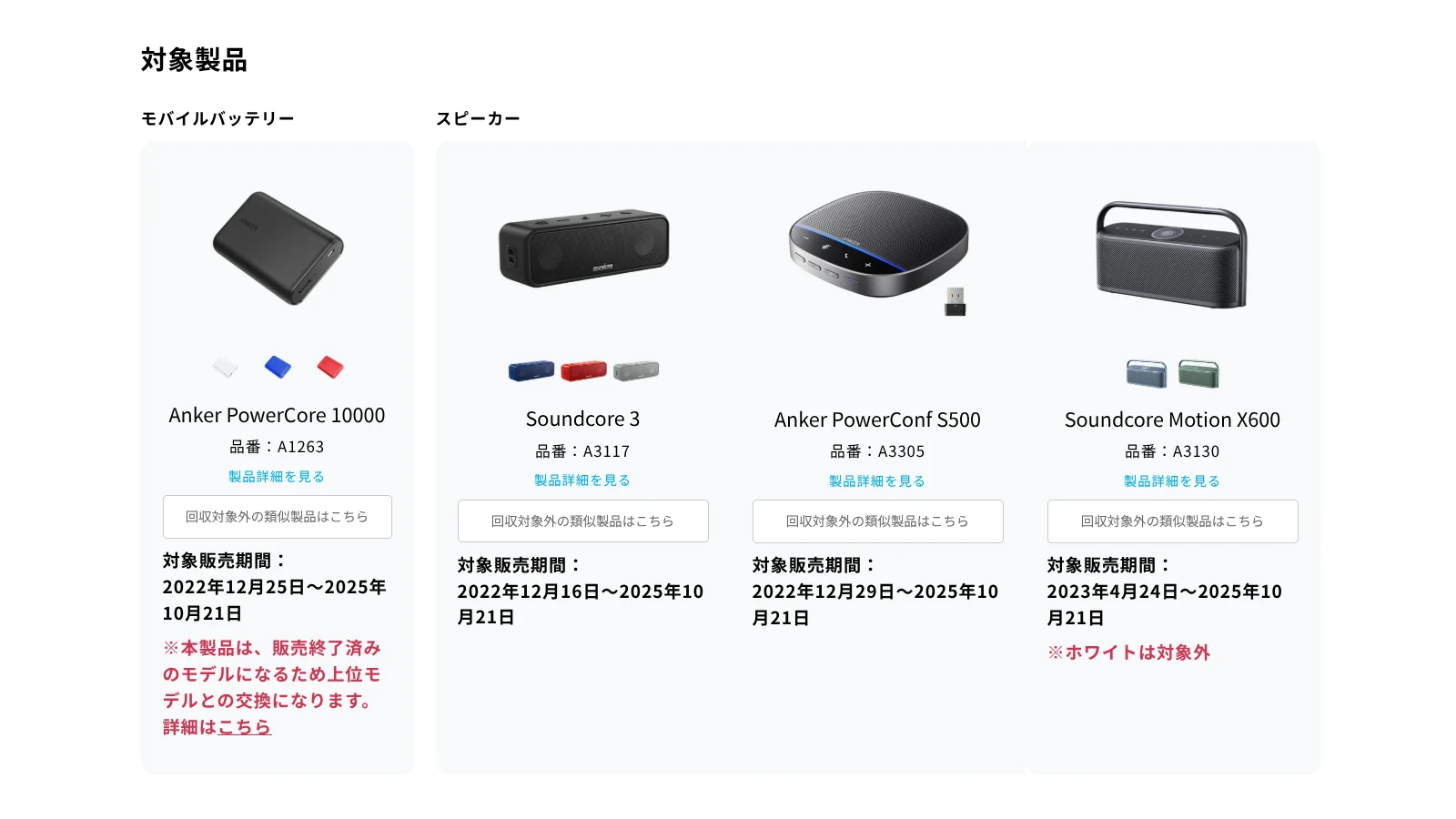今回もざっくりとしたレビューのため、詳しく解説するものではありませんのでご了承ください。
事情については後述しますが、とにかく必要になったので、急遽メッシュWiFiの導入に踏み切りました。
いくつか選択肢がありましたが、その中でも速度と範囲に定評のあった「NETGEAR Orbi (RBK50)」を購入することにしました。
これまでしっかりと調べたことはなかったんですが、メッシュWiFiって結構お高いんですよね…。
導入までの経緯
ざっくりと経緯と他の選択肢について。
私、昨年に東京から静岡に戻ってきたわけですが、最近特にネットの調子が悪く、速度低下だけでなく切断を繰り返すなど、頭を悩ませていました。
主に作業する部屋は2Fなんですが、ルーターやモデムは1Fにあるので、その影響も大きいだろうと思っていましたが、昨年はそこまで酷くなかったんですよね。
ただ最近は、ネットしてるだけでも落ちるし、動画見てるときは最悪ですし、さすがに仕事にも支障が出そうな雰囲気になったので、メッシュWiFiでも試してみるか…と思った次第です。
ですので、主な目的は回線切断が断続的に起きる状況を回避したいということになります。
NETGEAR Orbi RBK50 のスペック
ざっくりとスペックを紹介。
| ネットワーク | 1733+866+400Mbps 802.11ac/n/a/b/g 内蔵アンテナ6本 |
|---|---|
| MIMO(5GHz) | 4×4 |
| ポート | [ルーター] WAN ×1 LAN ×3 USB-A(2.0) ×1 [サテライト] LAN ×4 USB-A(2.0) ×1 |
| MU-MIMO | 対応 |
| ビームフォーミング | Implicit Explicit |
| 製品機能 | 専用バックホール通信 ゲストWi-Fi機能 Orbiアプリによる設定 ペアレンタルコントロール |
| サテライト増設 | 最大3台まで |
| 接続台数 | 1台あたり30台 |
| サイズ | 170.3×78.9×225.8mm |
| 重さ | 890.5g |
こんな感じの性能になっています。
説明によれば、「ルーター+サテライト1台で、1LDK~3LDK/2階~3階建て/3~6部屋をカバー」となっていますので、一般的な住宅であれば十分だと思いますし、私の場合においてはちょっとオーバーな感じもする性能のようです。
しかし、v6プラスには対応していないようなので注意が必要です。
この点についても、私はとくに問題なく、導入を決定づけるのは速度とカバー範囲というところですね。
「Orbi RBK50」の外観チェックとレビュー
ではさっそく実物を。


今回は初めての購入ですので、ちゃんとルーターとサテライトのセットを購入しています。

まずは付属品から。
簡単なインストールガイドや備品類ですが、基本的な設定はアプリを通して行っていきます。


パッと見は同じデザインですが、上部の色が白と薄いブルーという違いがあります。
左の白いやつがサテライトで、右の薄いブルーがルータです。

裏面はこんな感じ。WANポートがあるのがサテライトと、裏面からの方がよくわかるかもしれません。


ポート部分のアップです。
「Orbi RBK50」は、サテライトにもLANポートが4つあるというのが良いところだと思います。
それにしても見た目がアロマデュフューザーみたいな感じといいますか、地味に大きいです。
ではアプリに従って、設定を進めます。
設定はアプリから
ルーターとサテライトの設定をするためには、スマートフォンにアプリをインストールするか、ネットワーク上から設定を進めます。
アプリから設定する方が楽そうだったので、私はアプリを利用しました。

AndroidとiOSのどちらも対応しています。
設定自体は特に変わったところはなく、アプリの指示通りに進めればOKなので割愛。
ただ、途中でOrbiアプリのログイン設定のときに、スマートフォンの指紋センサを利用したログイン方法も選択することができるんですが、なぜかログインができない現象(指紋センサを認証しても次の画面に進まない)が起きました。
一度キャンセルして、ユーザー名とPWを入力することで問題はありませんでしたが、心臓に悪いので、初回設定時は指紋センサでログイン設定はしないようが良いかもしれません。
ログインに成功して、設定を進めれば使えるようになり、「Orbi」の接続状況をアプリで確認できるようになります。
この他、回線速度の測定などを行ったり、ペアレンタルコントロールの設定などもできます。
ということで、アプリ内の回線速度測定機能を使ってみました。
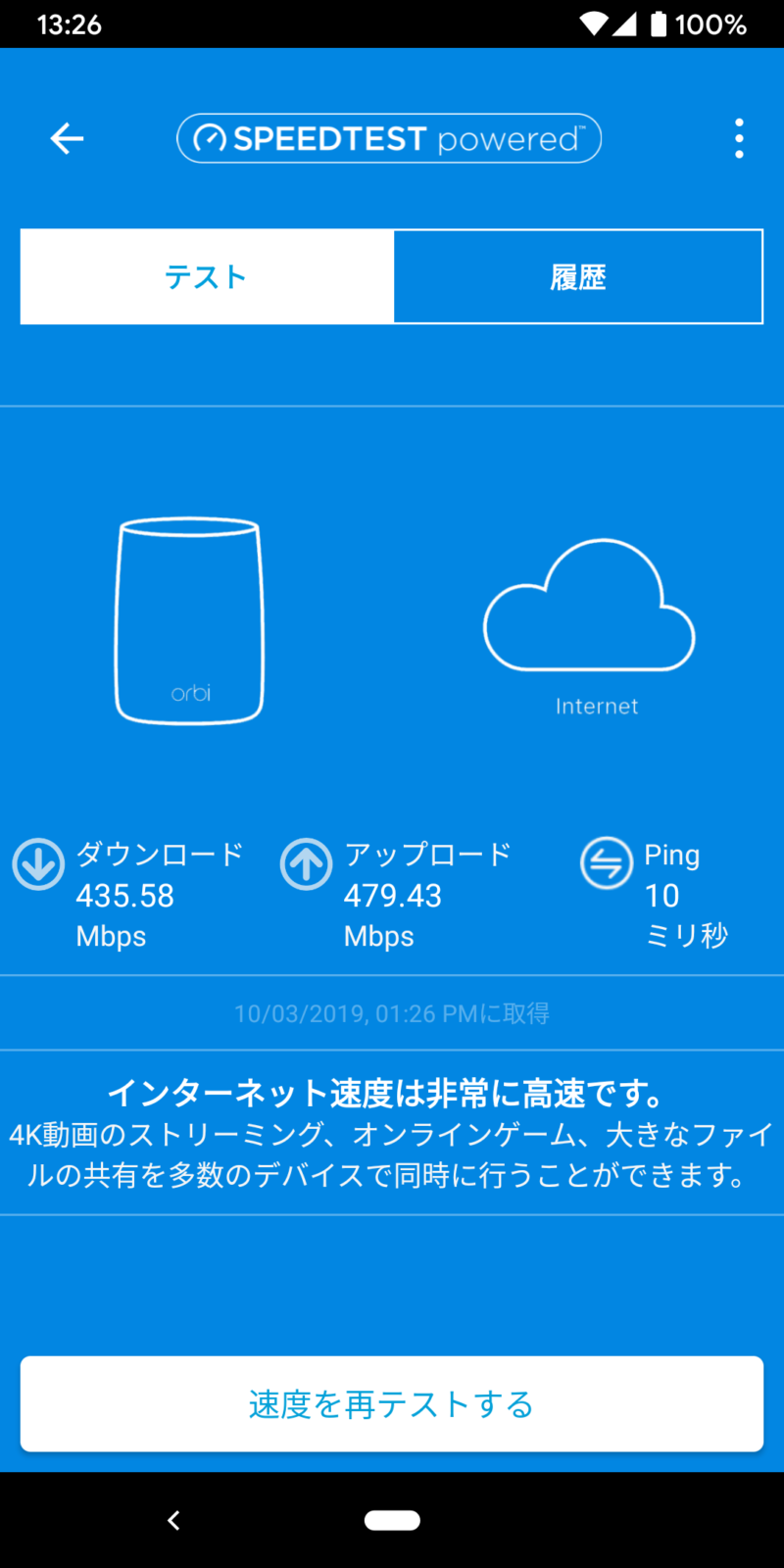
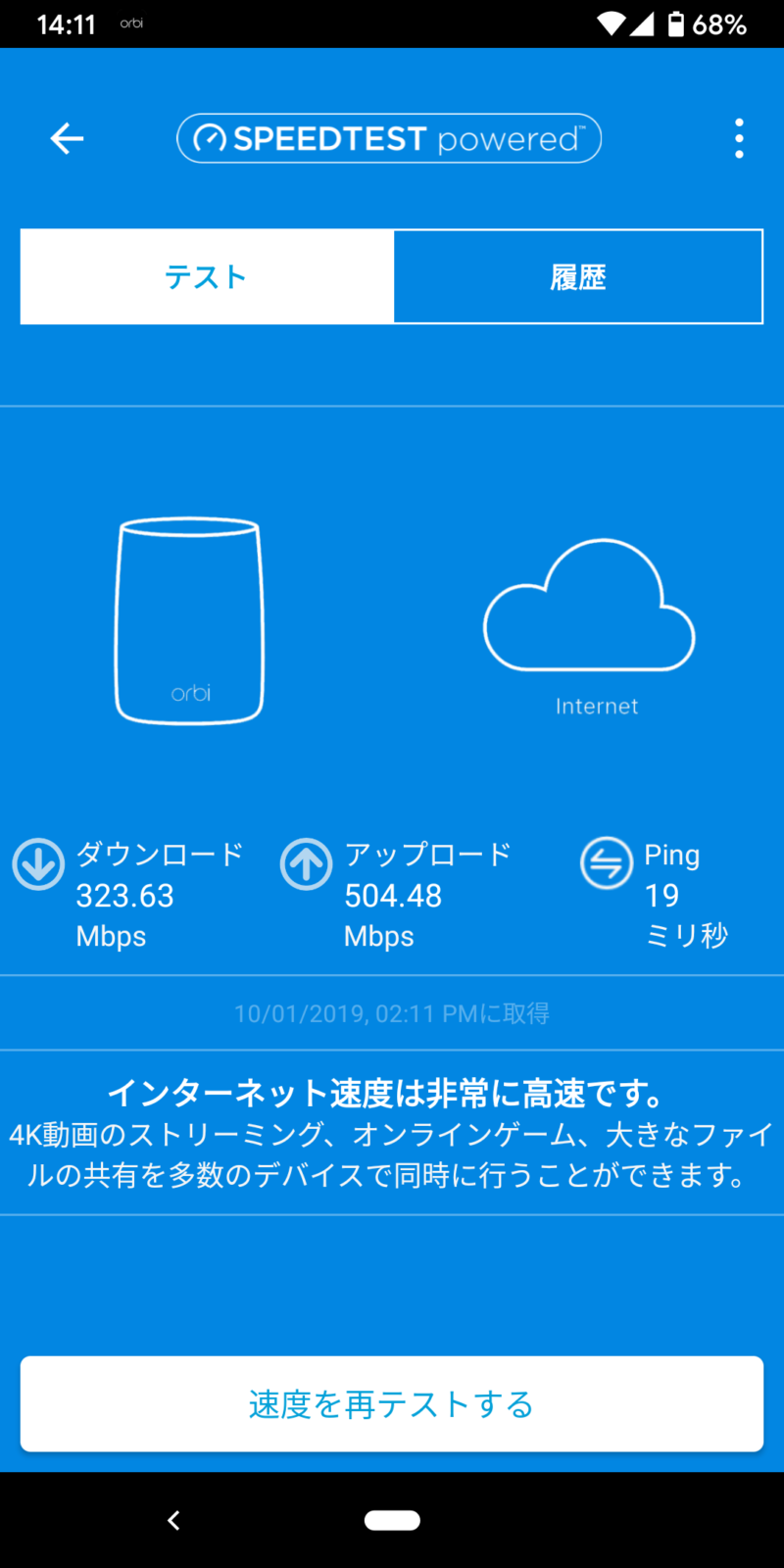
何度か試してみましたが、ざっとダウンロード平均が380Mbpsくらい、アップロードが480Mbpsくらいという感じです。
正直なところ、これまで使っていたルーターよりも速度が出ていますし、回線切断することもなく快適になったので、私としては文句なしですね。
といっても、私が以前使っていたルーターも悪くはないと思ったんですけどね…。
速度的には、ダウンロードは180〜250Mbpsくらいですが、重くなると50Mbpsも出ないくらいでしたから、範囲の問題なのか何なのか…。
ただ、アプリでルーターに接続された台数が可視化されたことで気づきましたが、単純にキャパオーバーだったのかもしれません。
あとは接続範囲の問題もあったのか…いずれにしても、メッシュWiFiというかサテライト端末を追加すべき状況だったのは間違いないようですね(笑)
まとめ – 高いけど良い買い物
ということで、ざっくりと「Orbi RBK50」についてレビューしてきました。
確かにサイズは大きいと感じますが、それに見合うだけの性能を持っているメッシュWiFiだと思います。
ルーターは1Fの元あった場所で置き換えていますが、サテライトはコンセント等の関係もあって、ゲーム用のモニタ裏に置くことにしました。


そうすると、ちょうどいい具合にPS4に有線で繋げることができるので、これはこれで良かったかな?
今回の主目的は、切断しにくいネットワークだったので、目的は達成できたと思います。
ただそれだけなら、他のメッシュWiFiでも問題なかったように思いますが、欲が出て回線速度も確保したかったので、「Orbi RBK50」を選びました。
結果として、前に使っていた1台のルーターよりも安定している上、速度が出るという最高の結果になったので、私としては大満足です。
実際に導入して思ったことは、速度を重視せず回線接続の安定性を求めるのであれば、無理に「Orbi RBK50」を選ばなくても、その下の「RBK20」であったり、「TP-LINK Deco M5」でも良さそうでしたね。
ゲームや重たいファイルの共有をしたり、クラウド上で作業することが多いなど、できるだけゆとりを持ちたければ、「Orbi RBK50」は良い選択肢だと思います。
接続台数や範囲に問題なければ、先のバッファローでも十分なんですけどね。お財布にも優しいし。
そんなわけで、部屋のネットが安定しなくて悩んでいる方は、一度メッシュWiFiの導入を検討してみても良いと思いますよ!